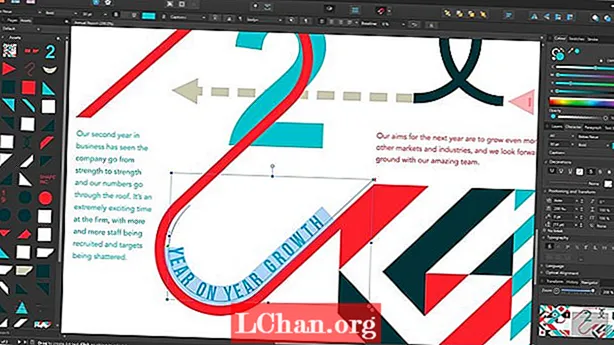Задаволены
- Варыянт 1: Рэзервовае капіраванне iPhone на кампутар з дапамогай iTunes
- 1.1: Рэзервовае капіраванне iPhone на кампутар праз iTunes
- 1.2: Рэзервовае капіраванне iPhone на кампутар праз iTunes Sync
- Варыянт 2: рэзервовае капіраванне iPhone на кампутар без iTunes
- 2.1: Рэзервовае капіраванне iPhone на кампутар праз iCloud
- 2.2: Бясплатная рэзервовая копія iPhone на кампутар праз iCareFone
- Бонусныя парады: Як разблакаваць рэзервовы пароль iPhone
- Выснова
Калі вы карыстальнік, як і многія іншыя, у вашым iPhone павінна быць захавана вельмі важная інфармацыя, напрыклад, фатаграфіі вашых дзяцей, вашы любімыя песні, набытыя ў iTunes, нумары тэлефонаў вашых сяброў ці кліентаў і г. д. Менавіта таму рэзервовае капіраванне дадзеных iPhone вельмі важны. У выпадку страты прылады альбо любых іншых беспрэцэдэнтных здарэнняў вы можаце хутка аднавіць дадзеныя на iOS або аднавіць налады на іншай прыладзе.
Як вы ведаеце, як зрабіць рэзервовую копію iPhone на кампутары? Давайце паглядзім, як зрабіць рэзервовую копію iPhone на кампутар з дапамогай iTunes і іншыя сродкі для яго дасягнення.
Ёсць некалькі спосабаў зрабіць рэзервовую копію iPhone на кампутар. Сюды ўваходзяць Apple iTunes, iCloud і іншае праграмнае забеспячэнне іншых вытворцаў. Мы пакажам вам, як менавіта, з пакрокавым кіраўніцтвам і скрыншотамі, якія дапамогуць вам.
Варыянт 1: Рэзервовае капіраванне iPhone на кампутар з дапамогай iTunes
З дапамогай iTunes, афіцыйнага праграмнага забеспячэння Apple, вы можаце лёгка зрабіць рэзервовую копію iPhone. Вы можаце завяршыць гэты працэс у iTunes, а таксама праз iTunes sync.
З дапамогай гэтай опцыі немагчыма захаваць дадзеныя выбарачна. Аднак выкарыстанне гэтага спосабу будзе каштаваць шмат часу і месца для захоўвання. Акрамя таго, калі вы хочаце аднавіць дадзеныя для гэтай рэзервовай копіі, яна аднавіць усё. З дапамогай гэтай опцыі вы не можаце прагледзець і выбраць. Калі вы хочаце зрабіць рэзервовую копію iPhone выбарачна, працягвайце ніжэй, бо мы растлумачым вам абодва варыянты.
1.1: Рэзервовае капіраванне iPhone на кампутар праз iTunes
Як вы сабе ўяўлялі, для рэзервовага капіравання iPhone з iTunes вам трэба будзе ўсталяваць на камп'ютэры праграму Apple. Калі ў вас яго няма на кампутары, вам давядзецца ўсталяваць яго перад пачаткам сеансу рэзервовага капіявання.
Калі вы карыстаецеся камп'ютэрам Apple, iTunes будзе прадусталяваны, але калі вы карыстаецеся камп'ютэрам Windows і ўсё яшчэ не ўсталявалі яго на сваім кампутары, перайдзіце ў краму загрузак і ўсталюйце яго на свой кампутар.
Вось як зрабіць рэзервовую копію iphone на кампутар iTunes:
Падключыце iPhone да кампутара праз USB-кабель і запусціце iTunes> перайдзіце ў раздзел рэзервовага капіравання ў Зводцы> націсніце "Рэзервовае капіраванне зараз".
1.2: Рэзервовае капіраванне iPhone на кампутар праз iTunes Sync
iTunes - гэта значна больш, чым просты музычны прайгравальнік. Гэта цэнтр кіравання для вашага iPhone, iPod або iPad, таму ўсталяванне яго на вашым кампутары палегчыць кіраванне файламі вашых прылад і іх абслугоўванне і сінхранізацыю.
Пасля таго, як вы скончыце ўстаноўку iTunes, як было растлумачана ў папярэднім раздзеле, зайдзіце ў меню ўліковага запісу iTunes і ўвайдзіце з уліковым запісам Apple ID, які вы звязалі з прыладай.
Пасля ўваходу ў сістэму падключыце прыладу iOS да кампутара з дапамогай кабеля USB і дайце яму распазнаць яго.
Калі гэта адбудзецца, ён адлюструе значок прылады ў верхняй панэлі і ў раздзеле "Прылады" бакавой панэлі.

Націсніце на значок прылады ў верхняй панэлі, каб атрымаць доступ да старонкі падрабязнасцей. З гэтага раздзела вы можаце кіраваць усім змесцівам і сінхранізацыяй вашага iPhone.
На бакавой панэлі націсніце раздзел Падрабязнасці. У раздзеле "Рэзервовае капіраванне" вы можаце выбраць спосаб захавання рэзервовай копіі прылады.
Пасля таго, як вы ўстанавілі тып рэзервовага капіравання, якое збіраецеся выканаць, прыступайце да яго выканання.
Для гэтага вам трэба толькі націснуць на кнопку Зрабіць копію зараз. Адразу ж пачнецца працэс капіравання ўсіх дадзеных і канфігурацый вашай прылады ў файл на цвёрдым дыску вашага кампутара.
Не адключайце прыладу, пакуль адбываецца гэты працэс, які можа заняць больш-менш у залежнасці ад колькасці файлаў, якія ёсць на вашай прыладзе, але звычайна гэта не зойме больш некалькіх хвілін.
Звярніце ўвагу, што пасля таго, як вы зрабілі рэзервовую копію iPhone ў раздзеле "Апошняя копія", ён паказвае, калі гэта была апошняя рэзервовая копія гэтай прылады. Паспрабуйце рабіць гэта рэгулярна, каб, калі вам трэба аднавіць яго, яно было максімальна актуальным.
Што рабіць, калі iTunes не распазнае ваш iPhone?
Вы можаце вырашыць гэтую праблему, павялічыўшы бяспеку дадзеных, шыфруючы змесціва рэзервовай копіі прылады. Вы можаце зрабіць гэта, проста праверыўшы опцыю "Зашыфраваць лакальную рэзервовую копію" і ўсталяваўшы пароль для яе абароны.
Варыянт 2: рэзервовае капіраванне iPhone на кампутар без iTunes
Ёсць некалькі варыянтаў рэзервовага капіравання iPhone на кампутар без выкарыстання iTunes. Мы рэкамендуем два варыянты. Яны:
2.1: Рэзервовае капіраванне iPhone на кампутар праз iCloud
Працягваючы крокі ў мінулым сеансе, калі вы хочаце зрабіць рэзервовую копію iPhone праз iCloud, сэрвіс Apple Cloud, вам проста трэба адзначыць опцыю iCloud у гэтым раздзеле падчас сінхранізацыі. Такім чынам, ваша рэзервовая копія заўсёды будзе даступная ў воблаку, нават калі ваша прылада не падлучана да кампутара.

Аднак, калі вы хочаце захаваць рэзервовую копію iPhone на цвёрдым дыску кампутара, пастаўце галачку на гэтым варыянце. Такім чынам, рэзервовая копія будзе захавана ў папцы дадзеных iTunes вашага кампутара, і вы зможаце аднавіць яе адтуль.
2.2: Бясплатная рэзервовая копія iPhone на кампутар праз iCareFone
У цяперашні час існуе інструмент, пры дапамозе якога вы можаце пазбегнуць абмежаванняў iTunes. Тут мы прадстаўляем вам адзін, які называецца iCareFone. Ён прымяняецца да ўсіх прылад iOS, такіх як iPhone, iPad і iPod. Гэта дазваляе з лёгкасцю ствараць рэзервовыя копіі iPhone на кампутары, уключаючы фатаграфіі, відэа, музыку, кантакты, паведамленні, нататкі, кнігі, галасавыя паведамленні, галасавыя нататкі і г.д. Праграмнае забеспячэнне захоўвае гэтыя дадзеныя ў зручным для чытання фармаце на вашым кампутары. Вы можаце праверыць яго ў любы час, калі вам трэба.
Калі вы страціце свае дадзеныя, iCareFone дазваляе лёгка перадаваць дадзеныя, такія як фатаграфіі, музыка, нататкі і г.д., з вашага кампутара на iPhone. З дапамогай гэтага прыкладання карыстальнікі iPhone могуць лёгка кантраляваць, што адбываецца з іх дадзенымі. Праграмнае забеспячэнне мае опцыю імпарту, опцыю экспарту, опцыю дадання, опцыю выдалення, а таксама опцыю паўторнага капіявання.
Крок 1: Загрузіце iCareFone і ўсталюйце яго на свой кампутар> Падключыце iPhone да кампутара праз USB-кабель> Націсніце і націсніце "Змест на ПК".
Крок 2: Выберыце тыпы дадзеных iPhone, для якіх вы хочаце стварыць рэзервовую копію на кампутары. Пачніце перадачу. Пачакайце, вы можаце праверыць іх на сваім кампутары. Вы можаце перадаваць файлы на свой iPhone з кампутара, калі захочаце.
Навошта выкарыстоўваць iCareFone для рэзервовага капіравання iPhone?
Хоць iTunes і iCloud таксама могуць ствараць рэзервовыя копіі вашага iPhone, няўпэўненасць і недастатковыя функцыі гэтых інструментаў робяць людзей нязручным. Такім чынам, у параўнанні з гэтымі двума непрактычнымі інструментамі праграмнае забеспячэнне:
- Лёгка і хутка пераносіць некалькі мультымедыйных файлаў, спісаў прайгравання, SMS і г.д. з iPhone на ПК.
- Ён стварае рэзервовую копію дадзеных iPhone без iTunes альбо iCloud і бяспечна без страты дадзеных.
- Ён падтрымлівае рэзервовае капіраванне прылад iOS на ПК і паміж самімі прыладамі.
- Ён сумяшчальны з найноўшымі прыладамі iOS.
Як аднавіць рэзервовую копію
страта дадзеных, вы можаце аднавіць рэзервовую копію, якую вы захавалі на сваім кампутары, і хутка аднавіць канфігурацыю і дадзеныя вашай прылады.
Для гэтага вам проста трэба падключыцца да iTunes, як мы паказвалі ў папярэдніх раздзелах, і націснуць на опцыю "Аднавіць копію".
Памочнік правядзе вас праз увесь працэс, бо калі ваш iPhone падключаны да праграмы Find My iPhone, перад аднаўленнем вы павінны адключыць яго.

Затым выбярыце прыладу, якую збіраецеся аднавіць (у выпадку, калі некалькі чалавек зарэгістравана пад адным ідэнтыфікатарам Apple), і націсніце кнопку Аднавіць.
Праз некалькі секунд пачнецца працэс аднаўлення, які верне прыладу канфігурацыю, якая была ў вас пры рэзервовым капіраванні.
Бонусныя парады: Як разблакаваць рэзервовы пароль iPhone
PassFab iPhone Backup Unlocker - гэта прэміум-дадатак для аднаўлення рэзервовага капіявання iPhone, распрацаванае для ўсіх прылад iOS. З дапамогай гэтага праграмнага забеспячэння вы можаце атрымаць доступ да сваіх кантактаў, паведамленняў, фатаграфій, праграм і г.д., якія прысутнічаюць у вашых рэзервовых файлах.
PassFab iPhone Backup Unlocker - гэта самае простае, хуткае, бяспечнае і адно з самых магутных рашэнняў для разблакоўкі рэзервовых пароляў для прылад iOS. Выканайце простыя крокі ніжэй, каб скарыстацца інструментам разблакоўкі:
Крок 1: Імпартуйце файл, які змяшчае дадзеныя рэзервовай копіі iPhone.

Крок 2: Абярыце правільную атаку з трох варыянтаў - Brute Force Attack, Dictionary Attack і Brute Force with Mask Attack.

Крок 3: Пачніце аднаўленне пароля для рэзервовай копіі, націснуўшы "Пуск".
Выснова
Гэта ўсё пра тое, як зрабіць рэзервовую копію iPhone на кампутар, каб вы маглі выбраць найбольш прыдатны для вас. За выключэннем перадачы дадзеных з iPhone на кампутар з дапамогай iCareFone, вы таксама можаце перадаваць дадзеныя з кампутара на прылады iOS, паміж прыладамі iOS, з прылады Android на прыладу iOS і г. д. З PassFab iPhone Backup Unlocker у вас узнікне амаль нулявая праблема, калі вы не ўспомніце пароль для рэзервовай копіі на ўсялякі выпадак, калі вам спатрэбіцца пачаць працэс аднаўлення. Зараз вы можаце загрузіць рэкамендаванае праграмнае забеспячэнне для iOS, і вы даведаецеся больш. Да гэтага часу мы спадзяемся, што мы дапамаглі вам знайсці адказ на адно з самых часта задаваных пытанняў: як зрабіць рэзервовую копію iPhone на кампутар.
 PassFab iPhone Backup Unlocker
PassFab iPhone Backup Unlocker
- Атрымайце пароль рэзервовай копіі iTunes
- Выдаліце налады шыфравання рэзервовай копіі iPhone
- Выдаліце пароль доступу да экрана
- Падтрымка iPhone / iPad і апошняй версіі iOS 14.2